W trakcie surfowania po Internecie każdy okresowo napotyka wyskakujące powiadomienia. Powiadomienia te mają być przydatne i że są wykorzystywane przez witryny do proszenia o pozwolenie na dodatkową komunikację z Tobą.
Alerty powinny być dozwolone tylko dla wybranych zasobów, które są dla Ciebie naprawdę ważne. I nawet jeśli pozwolisz im bardzo selektywnie, z czasem jest zbyt wiele powiadomień, zaczynają denerwować. Problem można rozwiązać radykalnie – wystarczy usunąć powiadomienia w Google Chrome.
Jak działają powiadomienia w Google Chrome
Powiadomienia push przeglądarki to krótkie wiadomości, które witryna wysyła do swoich użytkowników. Alerty te są zaprojektowane w taki sposób, aby mogły być wyświetlane bezpośrednio na pulpicie urządzenia, nawet gdy przeglądarka jest całkowicie zamknięta.
Chrome ma wbudowany algorytm sprawdzania witryn i wysyłanych przez nie powiadomień. Jeśli przeglądarka stwierdzi, że powiadomienia na stronie są natrętne lub niewiarygodne, po prostu je zablokuje.
Ale niektóre powiadomienia nadal docierają do użytkownika, a tutaj sam decyduje, czy zezwolić witrynie na ich wysłanie, czy je zablokować.
Aby subskrybować i otrzymywać biuletyny, nie musisz instalować żadnych dodatkowych wtyczek ani aplikacji, wystarczy raz kliknąć "Zezwól".
Często dzieje się tak: użytkownik znajduje witrynę, której potrzebuje i jest teraz przydatna. Umożliwia to zasobowi wysyłanie powiadomień, ale z czasem alerty tracą swoją wartość. Może się to zdarzyć z różnych powodów – na przykład użytkownik przestaje w ogóle interesować się tym tematem lub strona zbyt mocno nadużywa powiadomień, w wyniku czego po prostu zamieniają się w irytujący szum wizualny.
W trybie incognito powiadomienia nie docierają.
Jak wyłączyć powiadomienia w Chrome
Powiadomienia można łatwo wyłączyć za pomocą podstawowych ustawień przeglądarki Google Chrome. Zajmie to tylko kilka minut, a całkowicie pozbędziesz się irytujących wiadomości. Każdy użytkownik może usunąć powiadomienia zarówno na komputerach stacjonarnych, jak i urządzeniach mobilnych, nie wymaga to specjalnych umiejętności.
Po wyłączeniu powiadomień push szybko się od nich odzwyczaisz. Ale gdy tylko zobaczysz je gdzieś na innym urządzeniu, może pojawić się pytanie – czy brakuje mi czegoś ważnego? Jeśli chcesz, możesz ponownie włączyć powiadomienia.
To również odbywa się po prostu. W przypadku komputera procedura włączania wygląda następująco:
- Wejdź do Chrome, kliknij ikonę z trzema kropkami w prawym górnym rogu;
- Kliknij "Ustawienia";
- Na lewym pasku bocznym znajdujemy element "Prywatność i bezpieczeństwo", w którym wybieramy linię "Ustawienia witryny";
- Następnie wybierz "Powiadomienia" – "Witryny mogą żądać uprawnień do wysyłania powiadomień" – wyłącz ten przełącznik.
Aby przestać wysyłać reklamy z witryn, które już wcześniej otrzymały pozwolenie, patrzymy na kolumnę "Zezwól" i usuwamy z niej witryny, z których nie chcesz widzieć reklam.
Jeśli masz ulubione zasoby, z których nadal chcesz otrzymywać powiadomienia, mogą to zrobić. Aby to zrobić, obok elementu "Zezwalaj" musisz kliknąć "Dodaj" i określić adresy stron.
Na urządzeniach mobilnych procedura wygląda jeszcze prościej. Przejdź do Chrome, kliknij ikonę z trzema kropkami i przejdź do sekcji "Ustawienia witryny". Następnie otwórz sekcję "Alerty" i tutaj przesuń przełącznik do odpowiedniej pozycji.
Na komputerze PC
Jeśli chcesz wyłączyć powiadomienia z witryn w Google Chrome na komputerze, musisz postępować w następujący sposób:
- Otwórz menu Chrome, klikając ikonę z trzema kropkami w prawym górnym rogu;
- Przejdź do "Ustawień";
- Na lewym pasku bocznym kliknij "Prywatność i bezpieczeństwo";
- Wybierz "Ustawienia witryny";
- Przejdź do "Powiadomień" i ustaw niezbędne ustawienia.
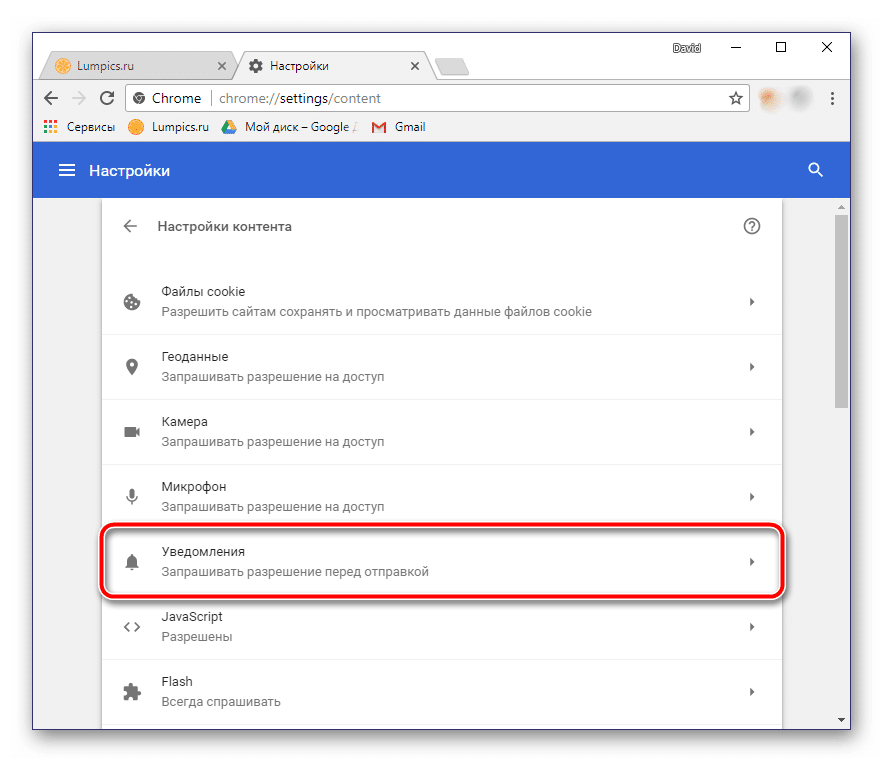
Tutaj możesz zmusić wszystkie witryny do żądania zgody przed wysłaniem powiadomień. Jeśli przesuniesz przełącznik w inne miejsce, wszystkie powiadomienia zostaną wyłączone.
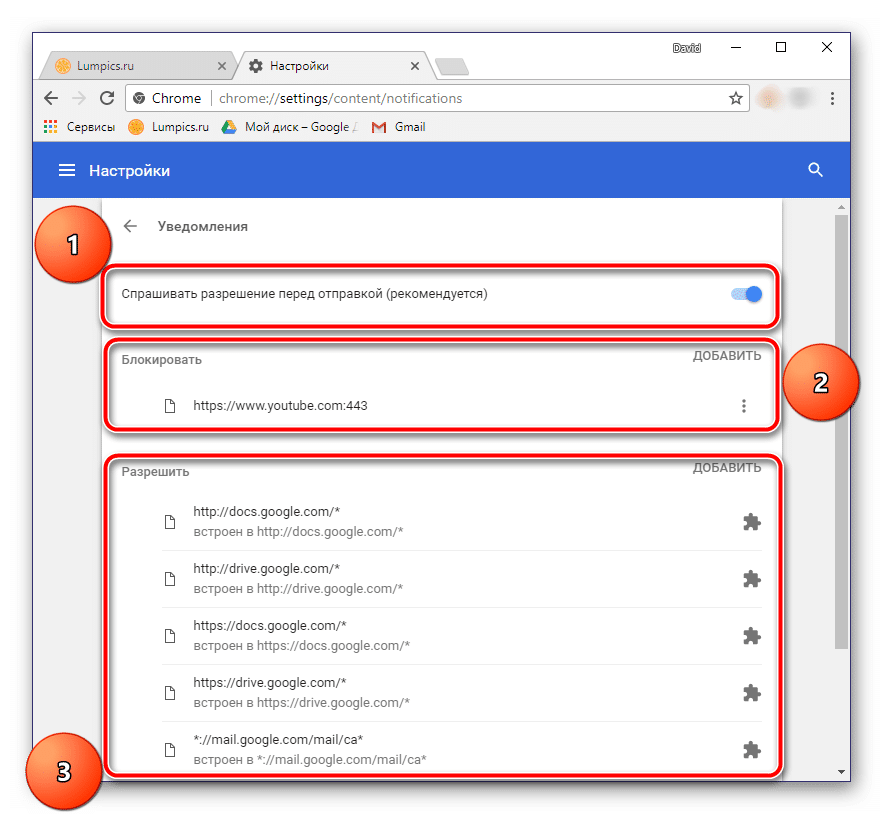
Jeśli często korzystasz z niektórych witryn, które stale wysyłają powiadomienia, a na pewno nie chcesz ich otrzymywać – można to zrobić w pozycji "Zablokuj". W nim musisz wprowadzić adresy tych witryn, z których zdecydowanie nie potrzebujesz powiadomień.
A jeśli jesteś gotowy do otrzymywania powiadomień z niektórych witryn, musisz wybrać opcję "Zezwól" i określić zasoby, które są tutaj nazywane zaufanymi. Teraz będą mogli wysyłać Ci wiadomości push, dopóki ich nie wyłączysz.
Przy pierwszej wizycie wiele witryn oferuje wysyłanie wiadomości. Aby zablokować im tę możliwość, musisz wykonać następujące czynności:
- Otwórz Chrome;
- Kliknij trzy punkty w prawym górnym rogu;
- Wybierz "Ustawienia";
- Przejdź do sekcji "Prywatność i bezpieczeństwo";
- Tutaj otwieramy "Ustawienia witryny";
- Wybierz element "Wyskakujące okienka i przekazywanie" i ustaw przełącznik w pozycji Wyłączone.
Wyłączenie przełącznika spowoduje całkowite zablokowanie podstawowych powiadomień push.
W sekcjach "Zablokuj" i "Zezwól" każdy użytkownik może dokonać selektywnego ustawienia dla siebie – zezwolić na wysyłanie alertów z niektórych witryn i wyłączyć wyskakujące powiadomienia na innych.
Wszystkie te procedury trwają kilka minut, a my często ciągle je odkładamy. Tymczasem powiadomienia nadal się pojawiają, zabierając nam czas i zwiększając poziom stresu. Warto jednak poświęcić mniej niż pół godziny na higienę cyfrową – a praca w sieci stanie się znacznie przyjemniejsza i wygodniejsza.
W telefonie
Wyłączenie powiadomień w mobilnej wersji Chrome na urządzeniach z Androidem wygląda tak samo jak na PC. Musisz wykonać następujące czynności:
- Kliknij trzy kropki w rogu Chrome;
- Przejdź do Ustawień;
- Otwórz sekcję "Powiadomienia" i ustaw przełącznik w pozycji wyłączonej.
Sekcja Dozwolone zawiera listę adresów zasobów, które mogą wysyłać alerty do użytkownika. W przeciwieństwie do wersji Chrome na komputery, na urządzeniach mobilnych ręczna konfiguracja tego elementu nie jest dostępna.
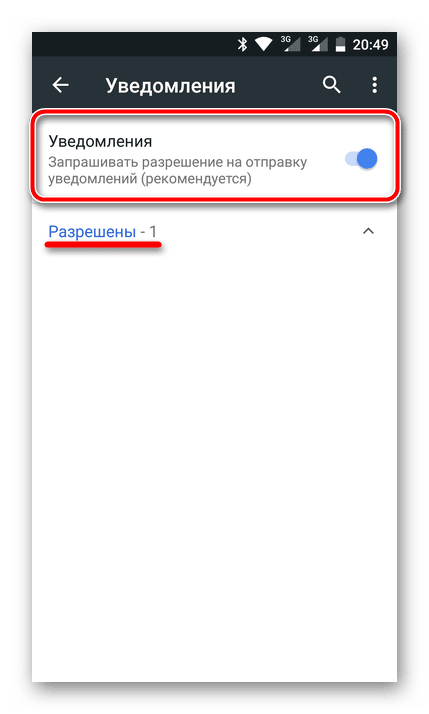
Konfigurowanie wyskakujących okienek
Z elementu "Ustawienia witryny" cofnij się o krok i znajdź sekcję "Wyskakujące okienka", otwórz ją. Tutaj musisz sprawdzić, czy przełącznik w pobliżu elementu o tej samej nazwie jest dezaktywowany.
Cofnijmy się o krok dalej, przejdźmy do listy proponowanych parametrów. Znajdź sekcję "Podstawowe", przejdź do niej i otwórz element "Powiadomienia".
Tutaj użytkownik może dostroić wszystkie wiadomości wysyłane przez przeglądarkę – są to wyskakujące okienka, które występują podczas wykonywania określonych działań na stronie. Na przykład w tym miejscu ustawiane są dźwięki powiadomień. Również tutaj możesz całkowicie zabronić wyświetlania powiadomień.
Przewiń nieco w dół i zobacz listę witryn, które mogą wyświetlać alerty. Jeśli na tej liście znajdują się witryny, z których nie potrzebujesz powiadomień push, po prostu przesuń przełącznik do pozycji nieaktywnej.
Co zrobić, jeśli powiadomienia są nadal wyświetlane?
Jeśli po skonfigurowaniu wszystkich żądanych ustawień nadal będziesz otrzymywać powiadomienia w Chrome, możesz wykonać te czynności:
- Przeskanuj system w poszukiwaniu wirusów. Często w sieci można przypadkowo natknąć się na złośliwe programy, które okresowo przywracają wszystkie ustawienia do standardowych. Aby wykryć i zneutralizować takie złośliwe oprogramowanie, musisz zainstalować nowy program antywirusowy; To, czy jest płatny, czy darmowy, nie ma znaczenia. W tym przypadku ważne jest przede wszystkim jego znaczenie. Jednym z wygodnych darmowych produktów, które nie wymagają instalacji, jest Dr.Web CureIt.
- Zresetuj Google Chrome. Jeśli przeglądarka ma wiele witryn, do których można wysyłać powiadomienia do użytkownika, może to przeciążyć system. Wyłącz te alerty, resetując. Ale jednocześnie musisz zrozumieć, że wraz z tym znikną inne ustawienia. Aby przywrócić ustawienia, przejdź do menu głównego, naciskając przycisk z trzema kropkami, tutaj wybierz "Ustawienia". Po lewej stronie rozwiń kartę "Zaawansowane" i wybierz "Zresetuj ustawienia i usuń złośliwe oprogramowanie". Na ostatnim etapie kliknij przycisk resetowania.
- Zainstaluj ponownie Chrome. Jeśli nie możesz wyłączyć alertów, a resetowanie nie działa, musisz odinstalować przeglądarkę i pobrać ją ponownie.
Osobno warto powiedzieć o aktualizacjach przeglądarki. Nie porzucaj ich, nie wpływają one w żaden sposób na ustawienia, ale jednocześnie praca z wieloma zasobami staje się wygodniejsza. W szczególności Chrome ulepsza swoje algorytmy i blokuje alerty na coraz większej liczbie witryn – nie musisz nawet niczego konfigurować ręcznie.







